Zo voorkom je dat je Mac het bureaublad toont wanneer je op de achtergrond klikt
Belangrijkste opmerkingen
De functie van macOS Sonoma die bekend staat als “Verdwijnende vensters” zorgt ervoor dat alle geopende vensters verdwijnen als je op de bureaubladachtergrond klikt. Dit gedrag kan echter worden uitgeschakeld als het storend wordt.
Om deze functionaliteit uit te schakelen, navigeer je naar het menu “Systeeminstellingen”, ga je naar de subsectie “Bureaublad & Dock” en wijzig je de optie “Klik op de achtergrond om het bureaublad te tonen” in de uitgeschakelde stand.
Een van de voordelen van Apple is de mogelijkheid om de bureaubladomgeving aan te passen aan de individuele voorkeuren en werkprocessen van de gebruiker. Bijgevolg hebben gebruikers de flexibiliteit om deze specifieke functie te activeren of deactiveren volgens hun behoeften.
Als er veel vensters openstaan op een Mac-computer met macOS, kan er op de bureaubladachtergrond worden geklikt om de zichtbaarheid van de onderliggende werkruimte te herstellen. Hoewel dit een efficiënte techniek blijkt te zijn voor het gelijktijdig uitvoeren van taken, kunnen sommige gebruikers frustratie ervaren bij onbedoelde interactie met de achtergrond.
Om te voorkomen dat alle geopende vensters en toepassingen verdwijnen wanneer u op de bureaubladachtergrond klikt, moet u de volgende stappen volgen om uw systeem hiervoor te configureren.
Waarom toont je Mac het bureaublad wanneer je op de achtergrond klikt?
Deze functionaliteit is niet in alle versies van macOS aanwezig, omdat Apple deze functionaliteit heeft ingebouwd in de macOS Sonoma-release, die deze automatisch activeert bij installatie. Als je dus zonder het te weten een upgrade naar macOS Sonoma uitvoert, krijg je al snel te maken met een tekort aan zichtbare toepassingsvensters op je bureaublad.
Als je het bureaublad opnieuw activeert, krijgen alle verplaatste toepassingsvensters weer hun oorspronkelijke indeling. Bovendien kunnen degenen die niet gecharmeerd zijn van deze transformatie ervoor kiezen om deze functionaliteit uit te schakelen via een beschikbare optie van Apple.
Hoe klikbehang om bureaublad te tonen uitschakelen op macOS
De mogelijkheid om op een achtergrond te klikken om het onderliggende bureaublad weer te geven, wordt beschouwd als een vorm van personalisatie binnen het macOS-besturingssysteem. Voor degenen die deze functie echter storend vinden voor hun werkproces, bestaan er eenvoudige procedures om deze optie uit te schakelen en de standaardinstelling te herstellen.
Klik op het Apple logo in de menubalk voor verdere instructies.
⭐Kies Systeeminstellingen in de vervolgkeuzelijst.
Selecteer een bureaublad- en dockoptie uit de beschikbare opties aan de linkerkant van het scherm.
Terwijl u door deze webpagina navigeert, gaat u door tot u het gedeelte tegenkomt dat betrekking heeft op het Bureaublad en de Toneelmanager.
⭐ Stel de instelling Klik op achtergrond om bureaublad te tonen in op Alleen in Toneelbeheer met behulp van de vervolgkeuzelijst. 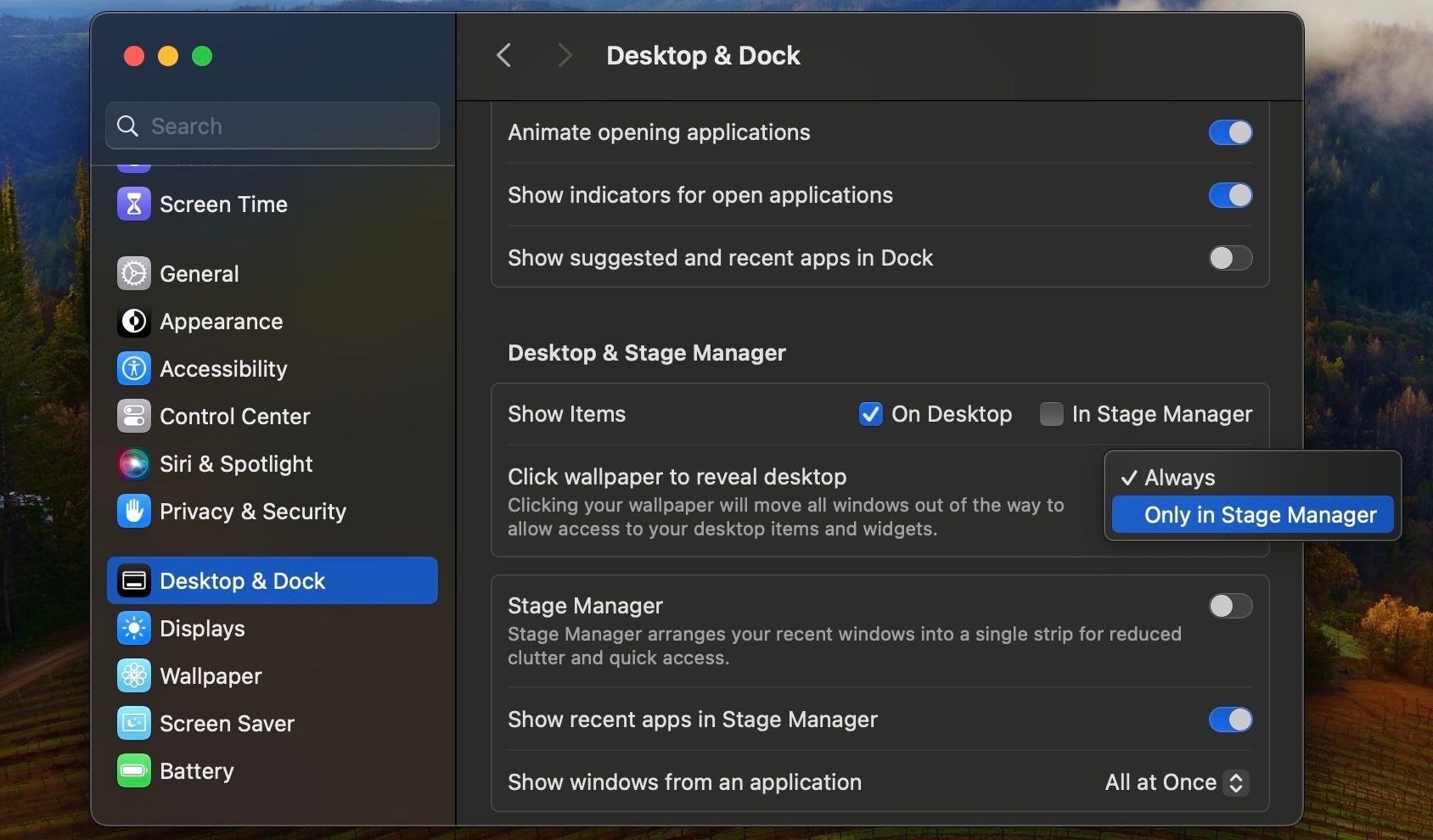
Wanneer je in macOS op de achtergrond klikt, verwijdert het systeem niet alle zichtbare vensters op het bureaublad die eerder geopend waren.
Toegang tot het bureaublad van je Mac op de manier die jij het prettigst vindt
Gelukkig heeft Apple gebruikers een keuze gegeven met betrekking tot de implementatie van deze update, zodat ze de wijziging kunnen uitschakelen als dit hun productiviteit negatief beïnvloedt. Mocht je toch op je beslissing terugkomen, dan kun je de functie eenvoudig weer activeren via de systeeminstellingen, volgens het eerder beschreven proces.